Ulaz u program
Za ulaz u program potrebno je na radnoj površini računala pokrenuti ikonu PharmacyHospital.
Inicijalni ekran je prijava korisnika na kojem je potrebno odabrati korisnika te upisati korisničku lozinku:
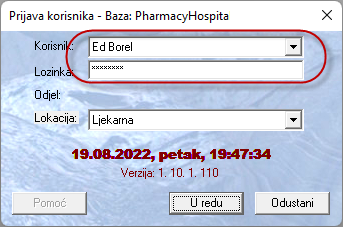
Ovisno o upisanim podacima u registru korisnika, na prijavi u program nakon odabira korisnika moguć je prikaz "Odjel" ukoliko se radi o djelatniku određenog odjela unutar ustanove ili "Lokacija" ukoliko se radi o ustanovi koja ima više lokacija ljekarni.
Ako traženi korisnik ne postoji na prikazanom izborniku, potrebno ga je dodati prema uputi za dodavanje korisnika programa
Sučelje
Sučelje programa podjeljeno je u sljedeće cjeline:
- Nazivna traka
- je prva horizontalna traka u vrhu PharmacyHospital sučelja. Ona prikazuje naziv programa i status programa, te sadržava gumbe za upravljanje veličinom programskog prozora i gumb za gašenje programa.
- Izbornik traka
- na vrhu ekrana prikazane su grupe opcija programa, a unutar svake od njih nalaze se opcije programa
- Alatna traka
- je horizontalna traka u gornjem dijelu sučelja koja sadržava akcijske gumbe. Gumbi trake služe za brzi odabir akcije odnosno operacije putem strelice miša. Sličice na gumbima vizualno predstavljaju akcije kao npr., unos novog dokumenta, brisanje, štampanje dokumenta itd.
- Traka prečaca
- traka prečaca inicijalno prikazuje predefinirane prečace do određenih opcija programa. Osim predefiniranih, moguće je prikazati aktivne opcije programa (sve opcije koje su otvorene) ili korisničke (sami definirate prečace koje želite da se prikazuju)
- Radna površina
- predstavlja najveći element sučelja. To je područje namijenjeno za prikaz svih podataka bilo kroz tabelarni prikaz ili pojedinačni pregled.
- u svim opcijama radna površina tj. prikazane kolone mogu se sortirati, mijenjati redosljed, brisati iz prikaza (desni klik miša na željenu kolonu), označavati standardnim windows postupcima.
- prikaz opcija baziran je na „ Tabličnom “ (skupni podaci opcije) i „ Pojedinačnom prikazu “ (detaljan prikaz odabranog podatka)
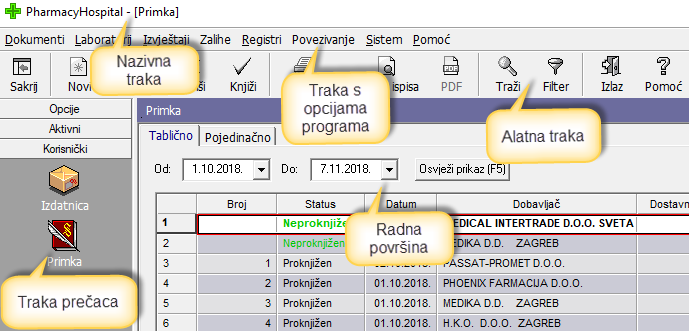
Traženje i filtriranje podataka
U svim opcijama programa omogućeno je pretraživanje podataka po sortiranoj koloni.
Primjera radi, ako u opciji Registri -> Artikli želite potražiti artikl po BIS šifri, tada ćete sortirati prikaz po koloni BIS šifri, a zatim na tipkovnici utipkati znamenke tražene šifre:
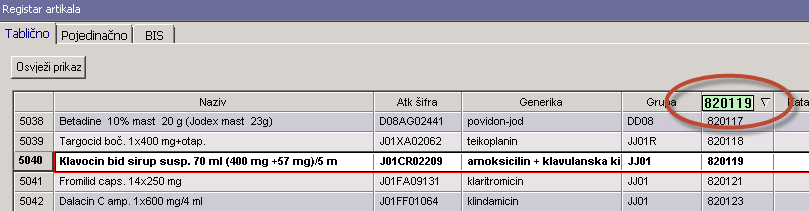
Osim gore prikazanog načina, dostupno je i detaljno traženje ili filtriranje podataka pomoću opcije Traži i Filter u alatnoj traci programa:
Opcija Traži:
- odabirom opcije traži otvara se opcija u kojoj upisujete uzorak po kojem želite da program pretraži određenu opciju programa. Upisom uzorka dodatno možete odabrati po kojem ključu želite tražiti (naziv, šifra, grupa....), te po kojem uvjetu (počinje s, sadržava):
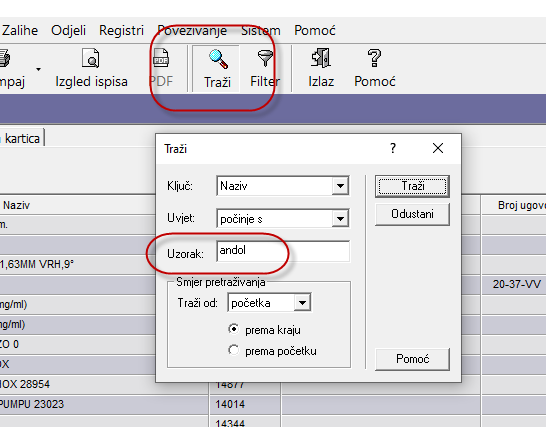
Opcija Filter:
- odabirom opcije filter otvara se opcija u kojoj upisujete uzorak po kojem želite da program filtrira određenu opciju programa. Upisom uzorka dodatno možete odabrati po kojem ključu želite tražiti (naziv, šifra, grupa....), te po kojem uvjetu (počinje s, sadržava):
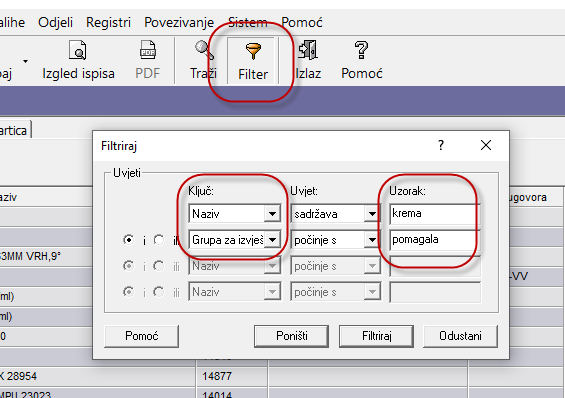
Unos podataka unutar opcija programa
- unos stavaka unutar svih opcija program radi na principu pozicioniranja na željenu kolonu za unos podatka, utipkavanje početnih slova traženog naziva, a zatim odabirom tipke ENTER otvaranja izbornika s traženim podacima:
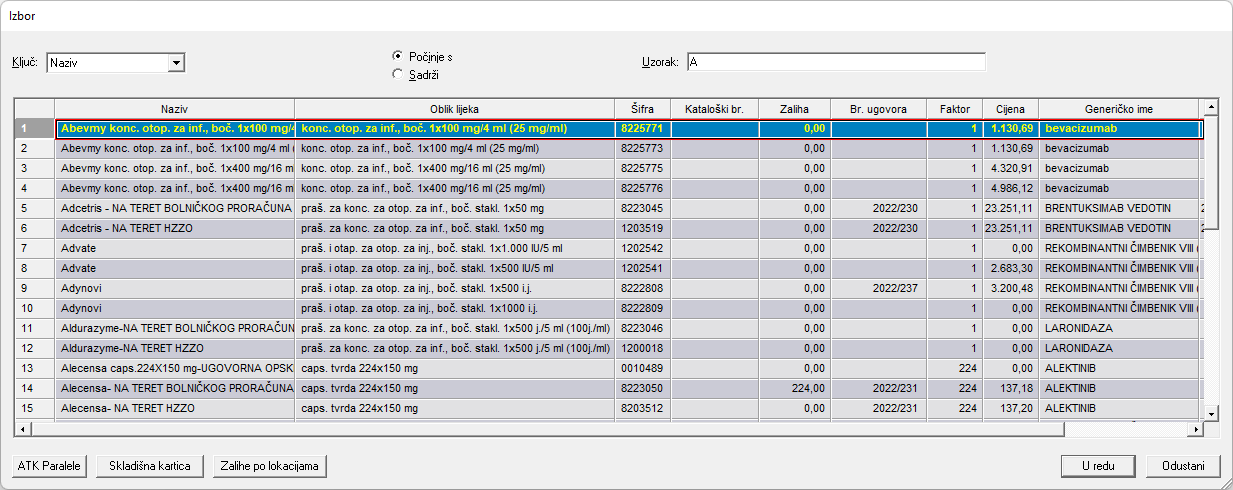
Prikaz podataka sadržava podatke koji odgovaraju uvjetima u zaglavlju izbornika. Inicijalna pretraga izvršava se po prvoj koloni unutar opcije, tj. po odabranom ključu. Na gore prikazanom primjeru "ključ" pretrage je naziv artikla. Sljedeći uvjet za pretragu je filter "Počinje s" ili "Sadrži" koji se koristi da upisani uzorak za pretragu filtrira podatak unutar odabranog ključa.
Na prikazanom rezultatu pretrage moguće je dodatno filtriranje, sortiranje i pomicanje kolona te dodatnimo dabirom opcija moguće je:
- ATK paralele - prikazati paralele za pozicionirani artikl
- Skladišna kartica - prikazati skladišnu karticu pozicioniranog artikla (sve ulaze/izlaze)
- Zalihe po lokacijama - za sustave koji koriste više različitih lokacija ljekarne moguć je uvid u stanje pozicioniranog artikla u svim ostalim lokacijama
Prilagodba kolona
U određenim opcijama programa (trenutno artikli i izdatnice) moguće je prilagoditi prikaz i redosljed željenih kolona te automatsko spremanje istih po svakom korisniku.
Navedeno se izvodi desnim klikom miša naziv kolone u prikazu izdatnica, a zatim odabirom opcije prilagodi tablicu. Na novootvorenom dialogu odaberite ili isključite željene kolone za prikaz.
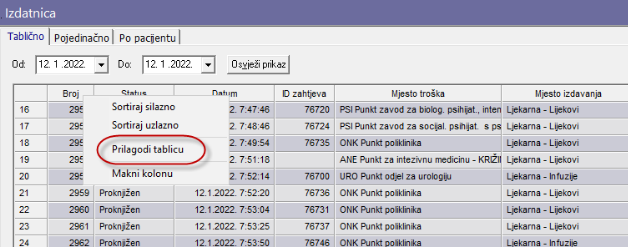
Premještanje kolona se izvodi na način da kliknete mišom na željenu kolonu, zadržite pritisnutu tipku i premjestite kolonu na željenu poziciju:
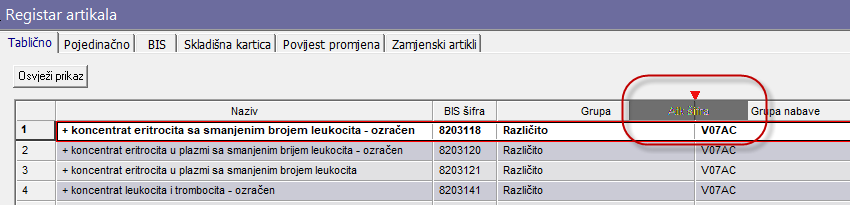
Odabir podataka iz registara
U programu je za odabir registara s manjim skupom podataka dodan izbornik u obliku padajuće strelice gdje se klikom na izbornik prikaže registar u kojem odaberemo željeni podatak.
Radi lakšeg pretraživanja, u opcijama gdje se unose podaci iz registara koji sadrže veći skup podataka pretraživanje je omogućeno na sljedeće načine:
1. Upisom šifre odjela, a zatim odabirom tipke Enter
- program automatski upisuje naziv odjela ako isti postoji po upisanoj šifri
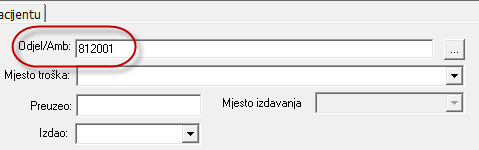
2. Upisom početnih slova željenog odjela, a zatim odabirom tipke Enter ili odabirom opcije „...“
- program otvara popis odjela s upisanim nazivom
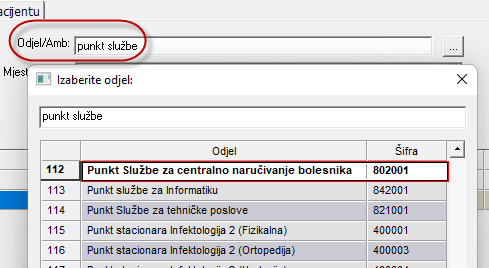
3. Odabirom opcije „...“
- otvara se popis svih odjela na kojem je moguće pretraživati odjel upisom željenog naziva ili odabrati sortiranje po nazivu ili šifru te na taj način utipkavanjem željenog podatka pretražiti popis
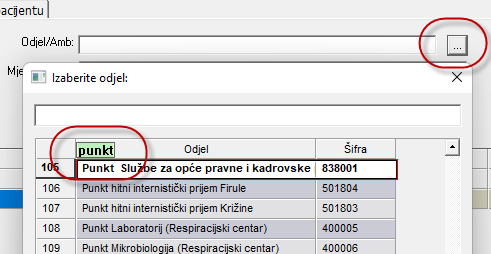
Izvoz podataka u excel
u svim opcijama programa na način da desnim klikom miša kliknete na prazno polje iznad prvog reda željene opcije, a zatim na Export -> Excel:
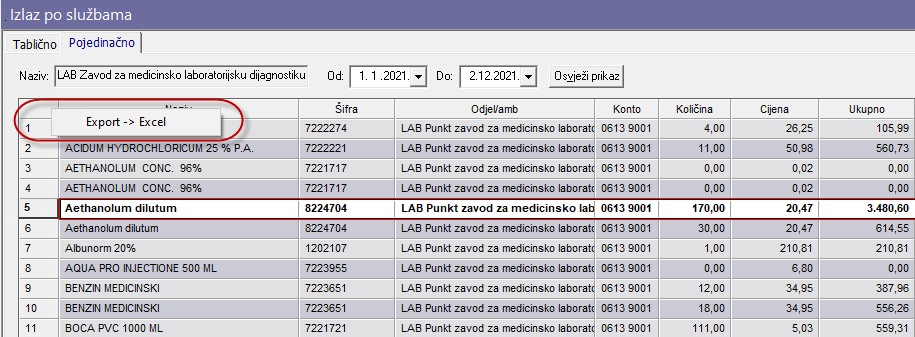
Nakon odabira Export -> Excel program će stvoriti excel datoteku s odabranim stavkama (ako nije odabrana ni jedna, automatski idu sve stavke u prikazu).
Svaki izvoz spremit će se u direktorij C:\Ed Borel\PharmacyHospital\Excel s nazivom "GridExport" te automatski otvoriti direktorij:
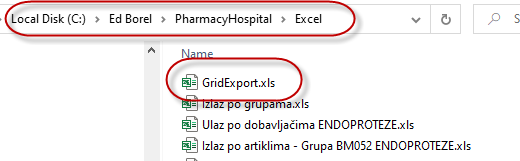
Korisnički favoriti
Opcija korisnički favoriti omogućuje kreiranje osobne trake s prečacima opcija programa EskulapWin.
Favoriti se spremaju za svakog korisnika posebno, a prikazuju se odabirom opcije "Korisnički" na vertikalnom izboru prečaca.
Korisnički favoriti, kreiraju se u opciji Sistem -> Korisnički favoriti odabirom opcije "Novi", a zatim odabirom željene opcije
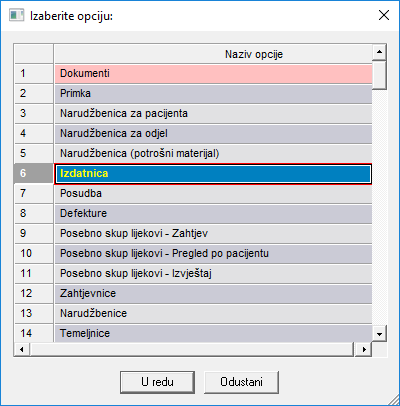
Pozicioniranjem na željenu opciju te odabirom "U redu" stvara se prečac opcije u vertikalnom prikazu korisničkih prečaca:
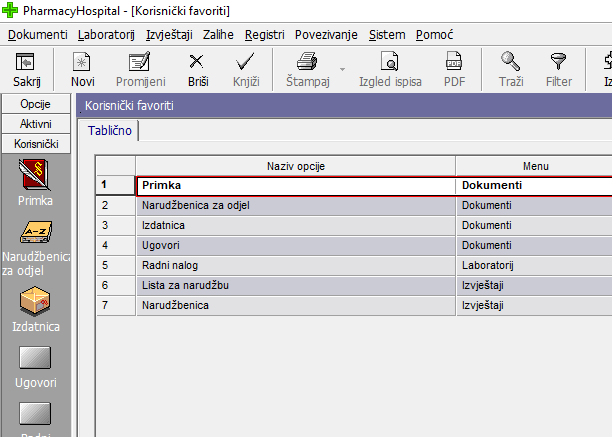
Promjena favorita izvodi se na način da se pozicionirate na postojeći favorit koji želite zamjenite, a zatim odabirom opcije "Promjeni", izaberete neki drugi.
Korisničke favorite prikazujete u programu odabirom opcije "Korisnički" na vertikalnom prikazu prečaca opcija:
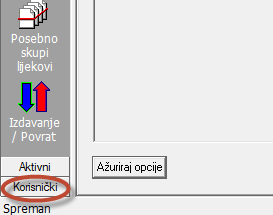

Ed Borel d.o.o. CMP Savica Šanci 129, 10000 ZAGREB
tel: (+385 1) 24 09 070, tel: (+385 1) 24 06 083, fax: (+385 1) 24 06 082
Ed Borel d.o.o. CMP Savica Šanci 129, 10000 ZAGREB
tel: (+385 1) 24 09 070, tel: (+385 1) 24 06 083, fax: (+385 1) 24 06 082
